Zen Browser — каким должен быть Mozilla Firefox?

Mozilla Firefox — неплохой веб-браузер для большинства задач, но что, если бы он был лучше? На этот вопрос может ответить Zen Browser (https://zen-browser.app/).
Zen — это бесплатная версия Firefox с открытым исходным кодом, доступная для Windows, macOS и Linux. Она не нова (существует с 2024 года) и в настоящее время находится на стадии бета-тестирования (стабильной сборки нет).
То, что он не основан на Chromium, само по себе является его уникальным торговым предложением, но у Zen есть и другие преимущества. Это гораздо больше, чем «просто» форк, представляющий собой переработанную версию Firefox с несколькими другими настройками. Вместо этого он переосмысливает пользовательский опыт с учётом современных потребностей, добавляя функции, которые кажутся органичными, а не навязанными.
Если вас расстраивает то, что Firefox не использует свой потенциал в полной мере, то Zen — это спокойная, продуманная альтернатива, а то и вовсе комплексное противоядие от бесцельного внедрения функций искусственного интеллекта, махинаций с конфиденциальностью и неправомерных действий руководства Mozilla.
Что такое Zen Browser?
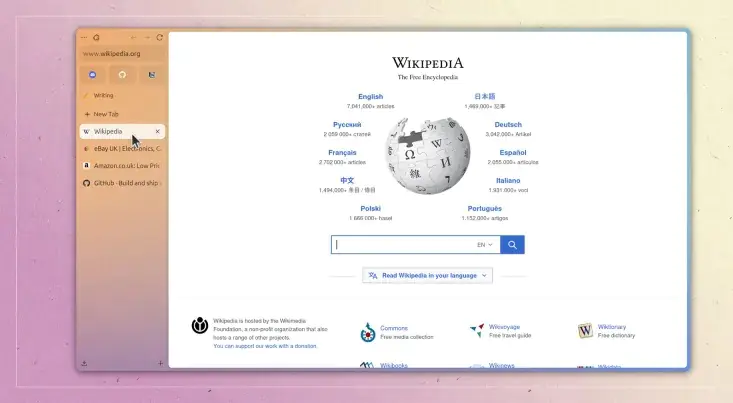
Как и Firefox, Zen Browser поддерживает те же веб-расширения, веб-стандарты и веб-совместимость, что и его предшественник. Многие базовые функции Firefox, поддержка DRM, режим «картинка в картинке», локальный перевод остаются доступными.
Но на этом сходство заканчивается.
Несмотря на интроспективное название и медитативные банальности, Zen приносит ощутимые изменения. Официальный сайт начинается со слов: «красивый дизайн, ориентация на конфиденциальность и множество функций. Мы заботимся о вашем опыте, а не о ваших данных».
Несмотря на то, что Zen унаследовал многие базовые функции искусственного интеллекта и телеметрию, разработчики решили отключить большинство этих функций по умолчанию и сейчас обсуждают, стоит ли их полностью убрать.
Zen Browser представлен в широкоэкранном формате
Первое, что вы заметите в Zen, — это то, что он совсем не похож на Firefox. По умолчанию в нём используются вертикальные вкладки, он встроен в красочный фон, в нём нет страницы новых вкладок или панели быстрого доступа, адресная строка компактная — и это ещё не всё.
Большинство современных дисплеев широкоформатные, с большим количеством горизонтального пространства, чем вертикального. Тем не менее большинство шаблонов программного обеспечения имеют квадратную форму-r. Поэтому в Zen по умолчанию используется вертикальная раскладка вкладок, в отличие от реализации в Firefox, чтобы сбалансировать ситуацию.
Боковая панель вкладок может сворачиваться, чтобы отображались только значки сайтов, или разворачиваться, чтобы отображались полные названия вкладок. В верхней части боковой панели есть специальная область для «важных» сайтов. Они всегда отображаются в виде значков, их можно менять местами, и они уменьшаются при изменении размера.
Разработчики Zen называют вертикальные вкладки «основным дизайнерским решением», а браузер, построенный на их основе, — «важной частью философии Zen».
Особенности, которые действительно Важны
Zen обладает рядом функций, которые, если говорить прямо, кажутся естественными — как будто они должны быть в веб-браузере. Я достаточно взрослый, чтобы помнить времена, когда ещё не было вкладок. Когда я впервые попробовал Firefox, я был поражён тем, насколько очевидным и революционным было использование вкладок.
Некоторые функции, включенные в Zen, создают аналогичное впечатление. Они кажутся органичными и логичными помощниками при просмотре веб-страниц, а не надуманными ухищрениями, которые только мешают.
Glance — одна из таких функций. По сути, это режим предварительного просмотра «быстрый взгляд», который можно использовать для любой ссылки на любой веб-странице с помощью ctrl + клик. Вместо того чтобы открывать ссылку в новой вкладке, прерывая работу, вы можете просмотреть её в виде прокручиваемого интерактивного предварительного просмотра поверх родительской вкладки.
Glance — отличный инструмент для быстрого поиска или проверки того, стоит ли вообще заморачиваться. Это логичный способ решить ту же «проблему», с которой пытается справиться созданный в эпоху ледникового периода ИИ Mozilla Предварительный просмотр ссылок, но без галлюцинаций, многословной чепухи и урезанных нюансов!
Рядом с предварительным просмотром в Glance появляются три кнопки, с помощью которых можно закрыть его (также можно нажать за пределами предварительного просмотра), «развернуть» его в полноценную вкладку или открыть как «разделенную» вкладку — еще одна замечательная функция.
Функция Split View в Zen позволяет открывать до 4 вкладок рядом, чтобы вы могли просматривать их одновременно на одной вкладке. Вам не нужно закрывать вкладки и размещать их в виде мозаики с помощью оконного менеджера, так как все это делается в приложении для удобства многозадачности.
Даже на моём ноутбуке с низкими техническими характеристиками функция «Разделенный экран» работает без сбоев. Ссылки открываются в разделенном экране без проблем, перетаскивание для изменения положения разделенного экрана работает безупречно, а изменение размера происходит мгновенно. Любую страницу, открытую в этом режиме, можно легко «развернуть» для просмотра на отдельной вкладке.
Пробелы позволяют группировать вкладки по темам, направлениям или задачам, но это не просто «группы вкладок», поскольку система рабочих областей позволяет не только присваивать имена: каждая из них сохраняет отдельное состояние сеанса, файлы cookie и может иметь собственные «основные» вкладки.
Интеграция с контейнерами позволяет привязывать рабочие области к определённым контейнерам Mozilla, чтобы вы могли использовать разные контексты просмотра в рамках одного приложения. Это похоже на профили, но без надуманных уловок с «личностью».
При нажатии на кнопку «Новая вкладка» в Zen открывается всплывающее окно (похожее на Spotlight в macOS или на эквиваленты в Linux, такие как KRunner, Albert, Ulauncher и т. д.). Страница с новой вкладкой не открывается. Поначалу это вызывает раздражение, но в этом есть смысл:
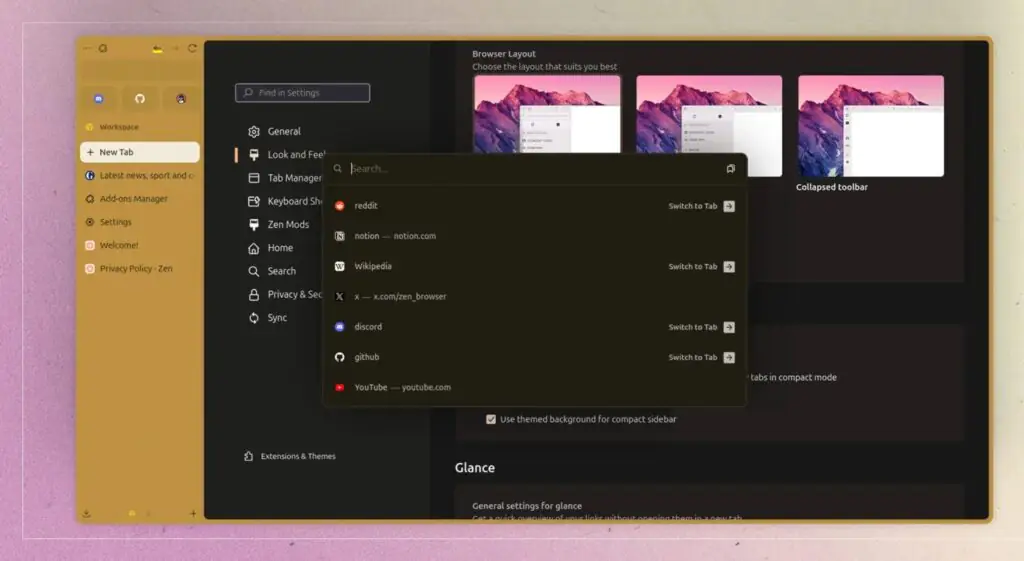
Новая вкладка, а не новая страница
Страницы с новыми вкладками в большинстве веб-браузеров отвлекают внимание. Вы открываете новую вкладку, чтобы сделать что-то конкретное, а ваши глаза приковывают алгоритмические «предложения контента» и рекламные ссылки. Мало что из этого приносит нам пользу.
На сайте Zen компактный режим заявлен как основная функция. В этом режиме скрываются боковая панель и панели инструментов, чтобы освободить место для веб-контента. Чтобы получить доступ к функциям, наведите курсор на край экрана. Мне кажется, что «режим Zen» был бы более подходящим названием!
В целом этот опыт гораздо более целостный, чем то, чего можно было бы добиться, добавив в обычный Firefox несколько независимых браузерных дополнений и надеясь на лучшее.
Мы лишь вскользь упомянули о возможностях настройки темы в Zen. Во время настройки вам будет предложено выбрать цвет фона (или применить градиент), включить светлый или тёмный режим, настроить насыщенность цвета фона, повернуть регулятор для увеличения интенсивности шума и так далее.
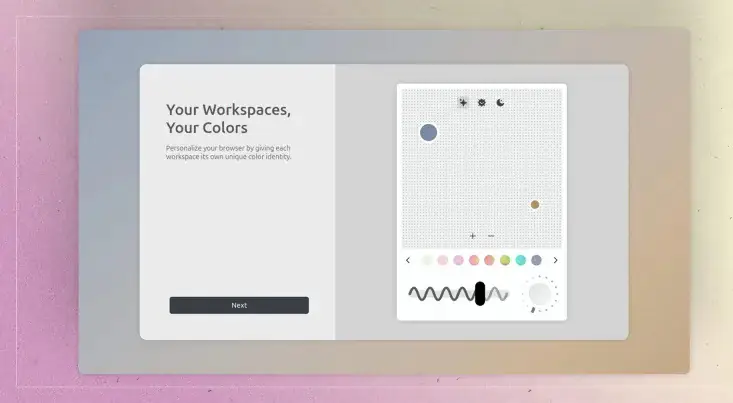
Редактор тем Zen становится понятнее по мере его использования
Не всем понравится цветной фон или то, что веб-страницы заключены в закруглённую рамку на цветном фоне (по периметру проходит тонкая граница). Лично мне нравится, что он такой необычный. Это придаёт браузеру более целостный вид, как мне кажется.
Дополнительные возможности настройки доступны через Zen Mods. Это плагины, темы и настройки пользовательского интерфейса, созданные сообществом специально для Zen Browser, например, для того, чтобы сделать компактный режим ещё компактнее, изменить оформление вкладок, не находящихся в фокусе, отображать индикаторы звука и т. д.
Разумеется, большинство упомянутых выше функций поддерживают сочетания клавиш. Рекомендуется потратить время на изучение официальной документации — и, как всегда, будьте готовы адаптироваться: Zen — это не Firefox, и он не будет работать точно так же.
Настройки конфиденциальности по умолчанию более строгие, чем стандартные настройки Firefox (как и большинство других параметров в этом браузере, которые можно настроить или изменить). Из ядра удалена телеметрия, а количество внешних подключений, которые выполняет браузер, значительно сокращено.
Как установить Zen в Ubuntu
Браузер Zen не входит в репозитории Ubuntu. Официальный AppImage — рекомендуемый способ запуска Zen в Linux. Последнюю версию можно скачать на странице релизов проекта на GitHub. Appimages требуют ручной проверки обновлений, если только вы не используете такой инструмент, как Gearlever.
Кроме того, Zen можно установить из Flathub в виде Flatpak.
Просто помните, что Zen Browser находится на стадии бета-тестирования, а бета-версии программ не стоит использовать, если вам нравится спокойная или медитативная атмосфера. В ходе моего повседневного использования производительность, стабильность и скорость загрузки страниц были на высоте. Всё работало как часы.
Лучший браузер?
У Zen практически нет конкурентов в Linux — в других операционных системах есть другие варианты, например браузер Comet от Perplexity, вышеупомянутый Arc и всеми презираемый Dia.
Тот факт, что он не использует преимущества искусственного интеллекта и не является очередным клоном Chromium, для некоторых станет его собственным преимуществом. Но Zen может многое предложить, и не в последнюю очередь его «философия» интерфейса ориентирована на настоящее, а не на прошлое.
Тем, кто недоумевает из-за отсутствия инноваций в браузере Mozilla или из-за её медлительного подхода к добавлению функций, упрощающих работу с веб-браузером, стоит попробовать Zen. Он показывает, каким мог бы быть Firefox, если бы к нему подошли с долей свежего мышления.
Редактор: AndreyEx





